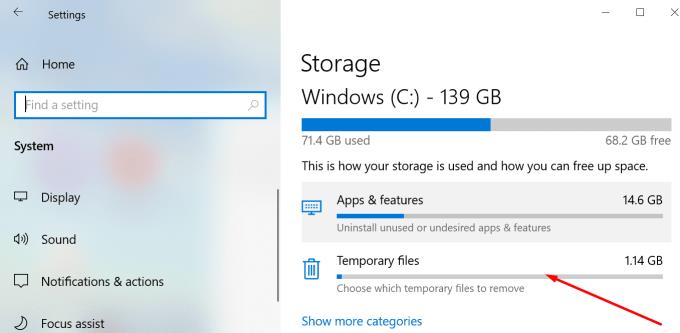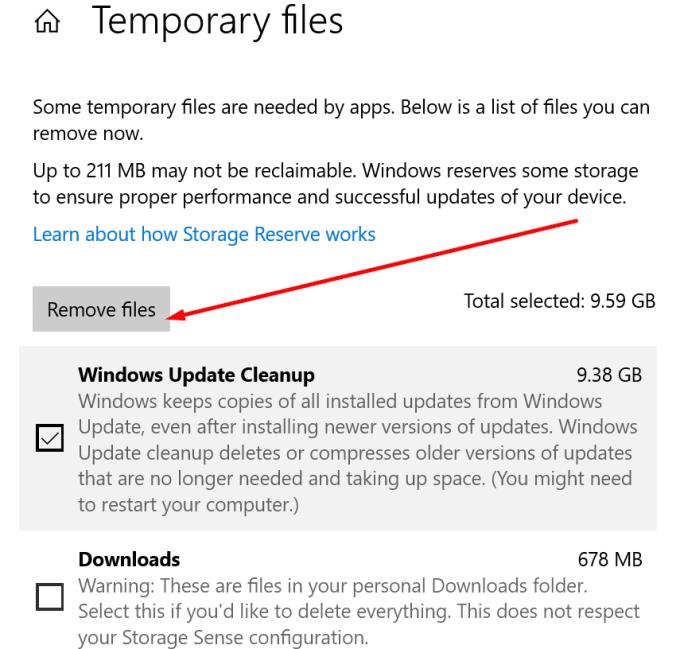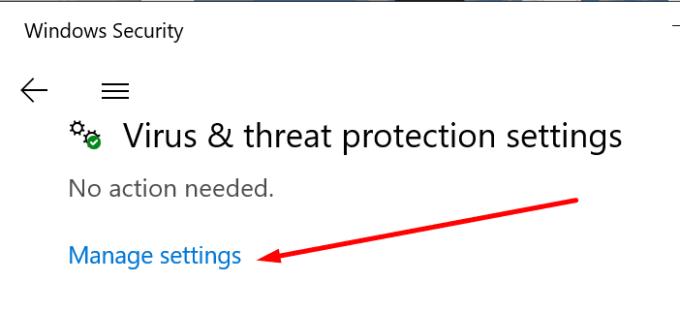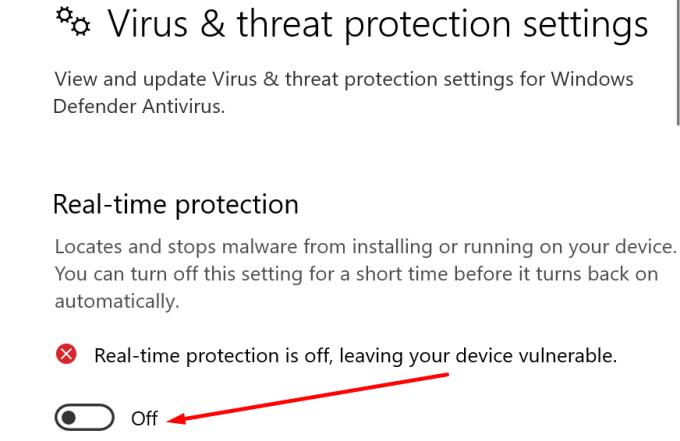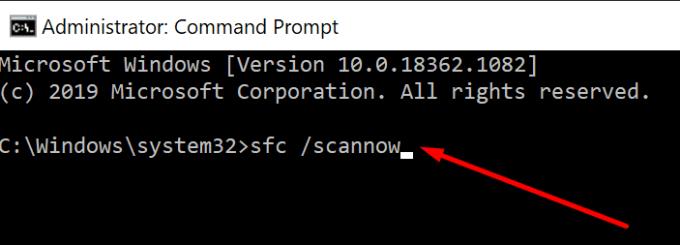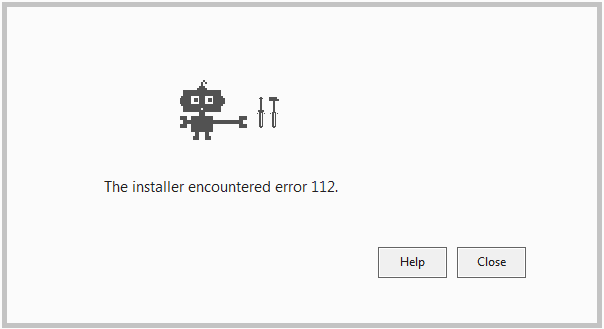Σήμερα, όλο και περισσότεροι χρήστες του Διαδικτύου ανησυχούν για το απόρρητο των δεδομένων . Οι χρήστες θέλουν να ανακτήσουν τον έλεγχο των προσωπικών τους δεδομένων και να αποκλείσουν τρίτα μέρη από τη δημιουργία προφίλ με βάση τις διαδικτυακές τους δραστηριότητες για διαφημιστικούς σκοπούς .
Αυτό είναι κατανοητό, λαμβάνοντας υπόψη τα μεγάλα σκάνδαλα δεδομένων που αποκαλύφθηκαν τα τελευταία χρόνια.
Γι' αυτό τα ιδιωτικά προγράμματα περιήγησης όπως το Brave γίνονται όλο και πιο δημοφιλή.
Υπάρχει ένα ενοχλητικό σφάλμα που μερικές φορές μπορεί να εμποδίσει τους χρήστες να εγκαταστήσουν το Brave στους υπολογιστές τους και αυτό είναι το σφάλμα 112 . Σε αυτόν τον οδηγό, θα σας δείξουμε πώς να το διορθώσετε.
5 Μέθοδοι για τη διόρθωση του σφάλματος 112 του Brave Browser
Ελευθερώστε λίγο χώρο
Ενδέχεται να προκύψει σφάλμα Brave 112 εάν δεν έχετε επαρκή χώρο στο δίσκο στη συσκευή σας. Με άλλα λόγια, πρέπει να ελευθερώσετε χώρο για να εγκαταστήσετε τα αρχεία και τους φακέλους του προγράμματος περιήγησης Brave.
Εκκαθάριση προσωρινών αρχείων
Εάν χρησιμοποιείτε Windows 10, προσπαθήστε να διαγράψετε το φάκελο του προσωρινού σας αρχείου. Αυτό είναι το μέρος όπου τα Windows 10 αποθηκεύουν υπολείμματα ενημερώσεων λειτουργικού συστήματος, προσωρινά αρχεία εγκατάστασης, δεδομένα καταγραφής και ούτω καθεξής.
Το πρόβλημα είναι ότι αυτά τα αρχεία μεγαλώνουν αρκετά γρήγορα και μπορεί να καταλήξουν να καταλαμβάνουν πολύ χώρο στη μονάδα δίσκου σας. Σε ορισμένες περιπτώσεις, αυτό θα μπορούσε να εμποδίσει τους χρήστες να εγκαταστήσουν νέα προγράμματα. Ας δούμε αν η διαγραφή προσωρινών αρχείων σάς βοηθά να διορθώσετε το σφάλμα Brave 112.
Μεταβείτε στις Ρυθμίσεις .
Επιλέξτε Σύστημα .
Μεταβείτε στην Αποθήκευση .
Εντοπίστε την ενότητα Τοπικός δίσκος .
Επιλέξτε την επιλογή Προσωρινά αρχεία .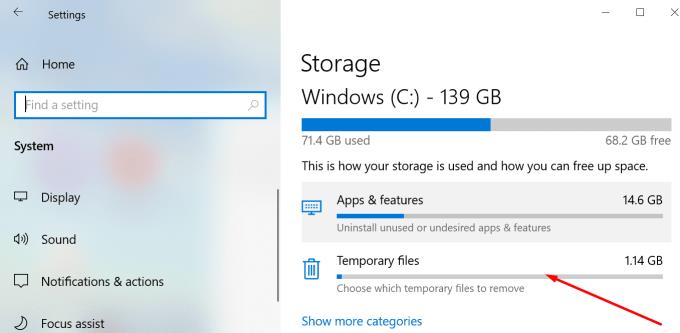
Ελέγξτε τον τύπο των προσωρινών αρχείων που θέλετε να διαγράψετε.
Πατήστε την επιλογή Κατάργηση αρχείων .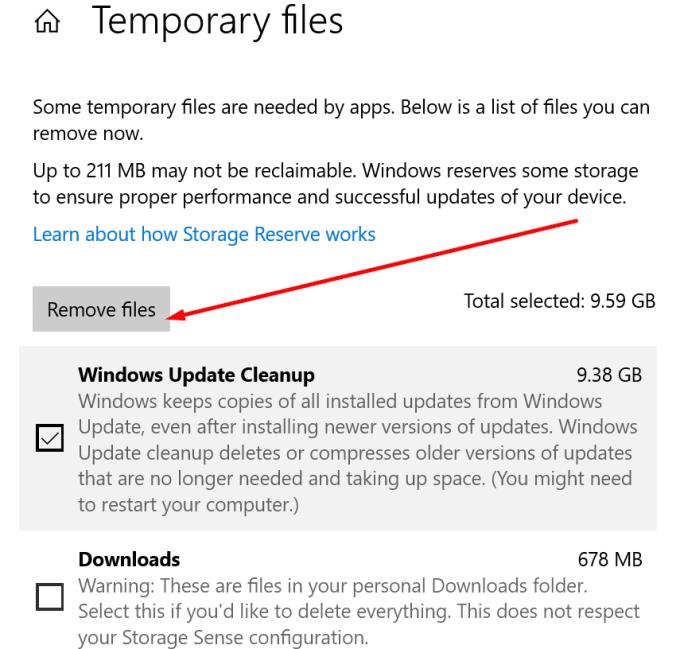
Επίσης, μεταβείτε στα C:\Program Files (x86)\BraveSoftware και %userprofile%/Appdata/Local/ και διαγράψτε τους φακέλους Brave και από αυτές τις δύο τοποθεσίες για να διαγράψετε τυχόν υπολείμματα αρχείων Brave. Κάντε επανεκκίνηση του υπολογιστή σας και κατεβάστε ξανά το Brave .
Απενεργοποιήστε το antivirus σας
Προσπαθήστε να απενεργοποιήσετε το πρόγραμμα προστασίας από ιούς ενώ εγκαθιστάτε το πρόγραμμα περιήγησης. Απλώς βεβαιωθείτε ότι κάνετε λήψη του Brave από την επίσημη ιστοσελίδα.
Ενδέχεται να προκύψει το σφάλμα 112 επειδή το πρόγραμμα προστασίας από ιούς απέκλεισε τα αρχεία εγκατάστασης του προγράμματος περιήγησης. Η προσωρινή απενεργοποίηση του προγράμματος προστασίας από ιούς θα πρέπει να είναι ασφαλής, εφόσον κάνετε λήψη του Brave από την επίσημη σελίδα.
Εάν χρησιμοποιείτε την Ασφάλεια των Windows:
Ανοίξτε την εφαρμογή.
Μεταβείτε στην ενότητα Προστασία από ιούς και απειλές .
Επιλέξτε Διαχείριση ρυθμίσεων .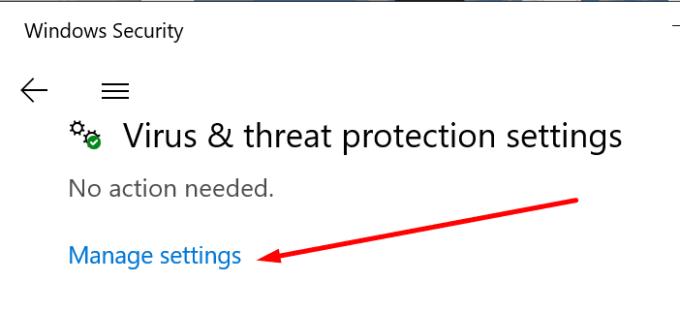
Απενεργοποιήστε την επιλογή προστασίας σε πραγματικό χρόνο .
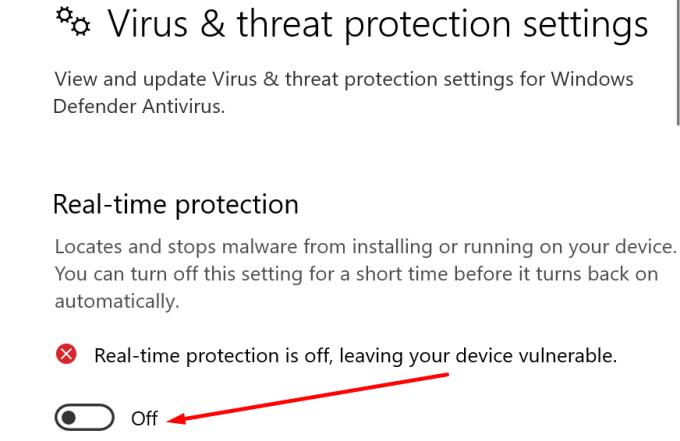
Εκτελέστε τη σάρωση SFC
Εάν ορισμένα από τα αρχεία του συστήματός σας έχουν καταστραφεί, αυτό θα μπορούσε ενδεχομένως να σας εμποδίσει να εγκαταστήσετε νέα προγράμματα. Εκτελέστε μια σάρωση SFC και ελέγξτε αν αυτό εξαλείφει το σφάλμα 112.
Εκκινήστε τη γραμμή εντολών ως διαχειριστής.
Εισαγάγετε την εντολή sfc /scannow και πατήστε Enter.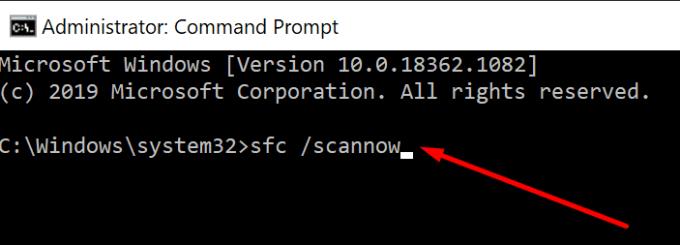
Κάντε επανεκκίνηση του υπολογιστή σας μόλις ολοκληρωθεί η σάρωση.
Προσπαθήστε να εγκαταστήσετε ξανά το Brave.
Εάν λαμβάνετε το σφάλμα 112 κατά την ενημέρωση του προγράμματος περιήγησης
Εάν το Brave είναι ήδη εγκατεστημένο στον υπολογιστή σας, δεν χρειάζεται να χρησιμοποιήσετε ξανά το πρόγραμμα εγκατάστασης. Το σφάλμα 112 μπορεί επίσης να προκύψει όταν προσπαθείτε να ενημερώσετε το πρόγραμμα περιήγησης. Αντίθετα, αφήστε το Updater να παραλάβει και να εγκαταστήσει τα νέα αρχεία αυτόματα.
Κάντε κλικ στο μενού του προγράμματος περιήγησης Brave, μεταβείτε στο About Brave . Στη συνέχεια, το πρόγραμμα ενημέρωσης θα ελέγξει για νέες εκδόσεις του προγράμματος περιήγησης. Το εργαλείο θα εγκαταστήσει αυτόματα τα αρχεία ενημέρωσης.
Ελπίζουμε ότι το σφάλμα 112 είναι πλέον ιστορικό. Απολαύστε την εμπειρία περιήγησής σας Brave!